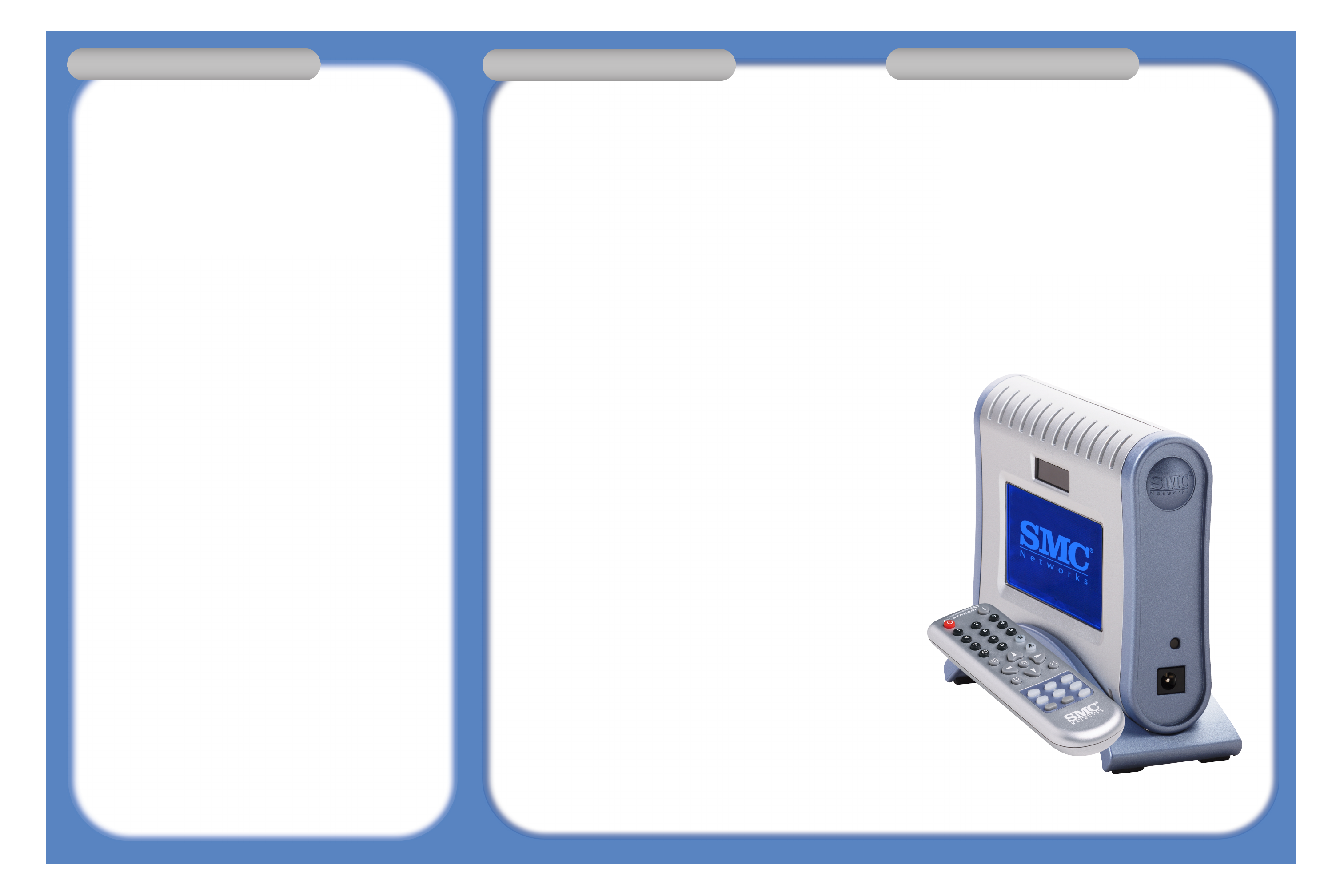
Dopo aver aperto la confezione della scheda audio wireless EZ-Stream™ 11 Mbps, controllare
il contenuto della scatola e accertarsi di aver ricevuto i seguenti componenti:
• 1 scheda audio wireless 11 Mbps EZ-Stream™ SMCWAA-B.
• 1 CD contenente l’Installazione guidata EZ e la documentazione.
• 1 cavo audio stereo con connettore RCA.
• 1 alimentatore.
• 1 telecomando.
• 2 batterie AAA.
• Guida rapida all’installazione.
In caso di componenti errati, mancanti o danneggiati, informare immediatamente
il rivenditore. Se possibile, conservare la scatola e i materiali originali di imballaggio
nel caso si verifichi la necessità di restituire il prodotto.
Registrare il prodotto e aggiornarne la garanzia sul sito Web SMC:
www.smc.com
La scheda audio wireless 11 Mbps EZ-Stream™ rappresenta un tipo di tecnologia
d’avanguardia e innovativa che SMC ha apportato agli impianti home entertainment. La nuova scheda audio wireless 11 Mbps EZ-Stream™ è compatibile
con UPnP ed è studiato per garantire rapidità e semplicità di utilizzo, offrendo
così l’integrazione perfetta con una rete wireless 802.11b o 802.11g esistente.
SMCWAA-B è dotata di un ampio display LCD con struttura a matrice che garantisce
la lettura agevole e l’interfaccia utente di semplice utilizzo consente la selezione
rapida dei contenuti audio. SMCWAA-B garantisce la massima libertà. Sarà possibile
riprodurre file musicali in formato MP3 e WMA salvati sul PC in qualunque stanza
di casa vostra.
Per installare e collegare la scheda SMCWAA-B, è necessario disporre di:
• Un PC su cui è installato Windows 98 SE/Me/2000/XP.
• Un’unità CD-ROM.
• Microsoft Internet Explorer 5.0 o versione successiva.
• Un monitor SVGA o con risoluzione superiore
(risoluzione minima 800 x 600).
• Una scheda audio.
• Una scheda video.
• Almeno 96 MB RAM e 300 MHz CPU.
• Almeno 50 MB di spazio disponibile su disco
(si consigliano almeno 400 MB per l’utilizzo della radio Internet).
• Connessione Internet a banda larga: Per l’utilizzo della radio Internet.
• Un’altra periferica compatibile con IEEE 802.11b o 802.11g installata sulla rete,
quale ad esempio il router a banda larga wireless 2,4 GHz 54 Mbps Barricade™ g
con print server (SMC2804WBRP-G), o un’altra scheda wireless, quale ad
esempio la scheda PCI wireless 2,4 GHz 54 Mbps EZ Connect™ g (SMC2802W).
Contenuto della confezione
Contenuto della confezione
Requisiti di sistema
Requisiti di sistema
Descrizione hardware
Descrizione hardware
FOR TECHNICAL SUPPORT, CALL:
From U.S.A. and Canada
(24 hours a day, 7 days a week)
(800) SMC-4-YOU; Phn: (949) 679-8000;
Fax: (949) 679-1481
From Europe : Contact details can be found on
www.smc.com
INTERNET
E-mail addresses:
techsupport@smc.com
european.techsupport@smc.com
Driver updates:
http://www.smc.com/index.cfm?action=tech
support drivers downloads
World Wide Web:
http://www.smc.com
If you are looking for further contact
information, please visit www.smc.com
38 Tesla
Irvine, CA 92618
Phone: (949) 679-8000
Model Number: SMCWAA-B
Information furnished by SMC Networks, Inc. (SMC) is believed to be accurate and reliable. However, no responsibility
is assumed by SMC for its use, nor for any infringements of patents or other rights of third parties, which may result
from its use. No license is granted by implication or otherwise under any patent or patent rights of SMC.
SMC reserves the right to change specifications at any time without notice.
SMC Networks, Inc.
38 Tesla
Irvine, CA 92618
Copyright © SMC Networks, Inc., 2004. All rights reserved.
SMC is a registered trademark; and Barricade is a trademark of SMC Networks, Inc.
Other product and company names are trademarks or registered trademarks of their respective holders.
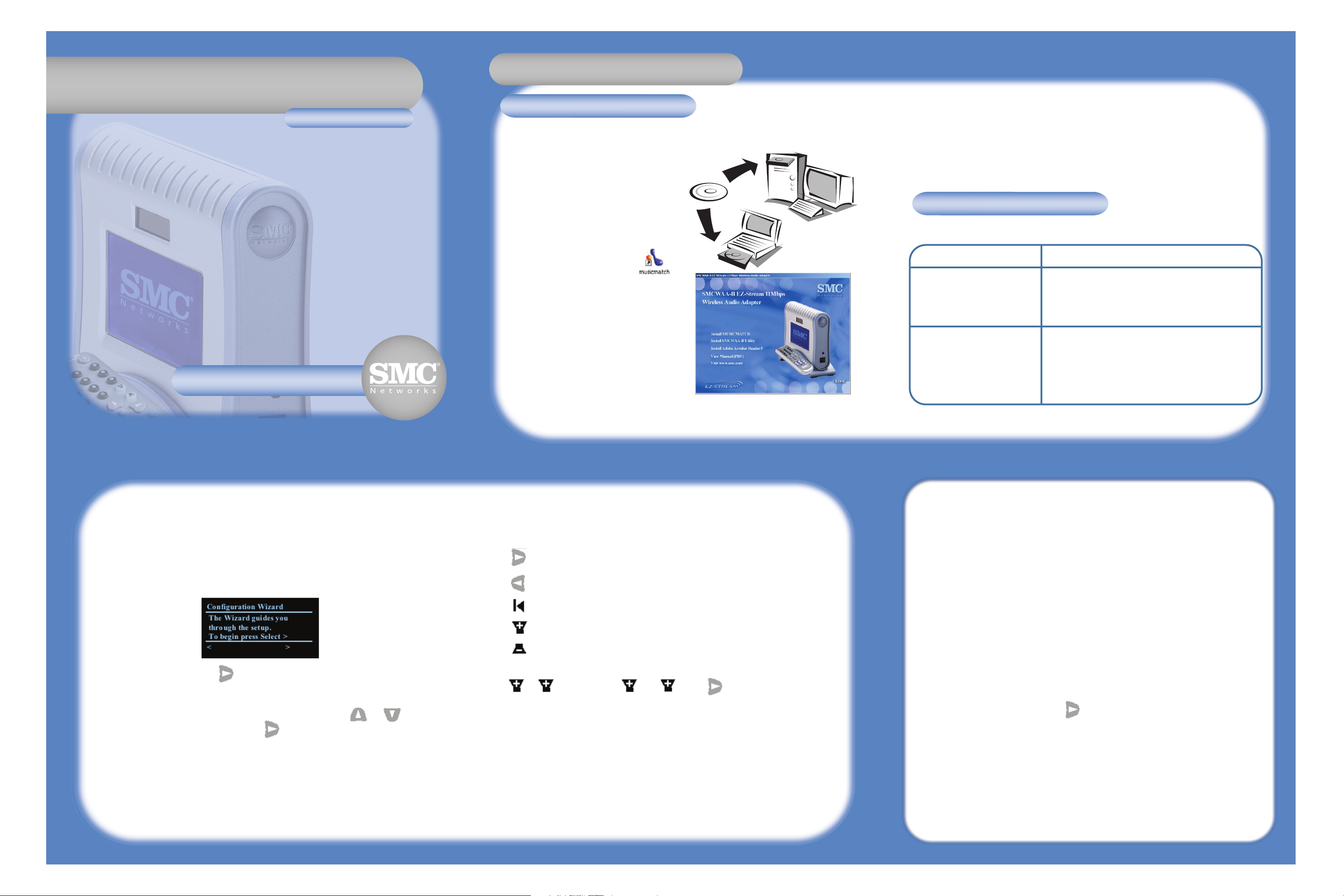
Nota: I processi di installazione di questo tipo potrebbero richiedere l’utilizzo della copia
originale, coperta da licenza di Windows. Tenere il CD di Windows a portata di mano
PRIMA di proseguire con l’installazione.
1. Inserire il CD d’installazione guidata
EZ e di documentazione.
2. Fare clic sul pulsante [Install MUSICMATCH]
(Installa MUSICMATCH) per continuare.
3. Attendere nel frattempo che l’utility inizi il
caricamento. Seguire quindi le istruzioni sullo
schermo fino al completamento
dell’installazione.
4. Avviare il software Musicmatch
Jukebox facendo clic sull’icona:
5. Dal menu [View] (Visualizza), fare clic su [My
Library] (Libreria personale). Dal menu [File],
selezionare [Add New Tracks…] (Aggiungi nuovi
brani...) e successivamente i relativi file musicali
dalla raccolta. Fare clic su [Add] (Aggiungi).
6. Dal menu [Options] (Opzioni), selezionare
[Settings] (Impostazioni). Fare clic su [CD
Lookup/Connectivity] (Ricerca CD/Connettività)
e verificare che il server musicale UPnP sia
abilitato. Se lo stato visualizzato è [Not Running]
(Non in esecuzione), selezionare la casella di
controllo [Enable Music Server] (Abilita server musicale),
dopo di che dovrebbe comparire il messaggio [Running] (In esecuzione).
Seleziona rete
Il SSID (Service Set ID) della rete wireless sarà visualizzato all’avvio. Scegliere questo
SSID se corrisponde al profilo di rete che si desidera configurare. Altrimenti, selezionare
[Enter Network SSID] (Inserisci SSID di rete) e inserire un SSID differente in [Edit Mode]
(Modalità di modifica) (vedere sezione precedente).
Seleziona tipo di rete
Selezionare [Infrastructure] (Infrastruttura) se si dispone di un [Access Point] o [Ad-hoc]
se SMCWAA-B si connette direttamente a una scheda PC wireless.
Nota: Se sulla rete è installato anche un ricevitore SMCWMR-AG, ricordarsi che questa
periferica funziona soltanto con il software Media Server fornito in dotazione con
il prodotto. È necessario disabilitare il server musicale UPnP Musicmatch affinché
SMCWMR-AG funzioni correttamente con il software Media Server EZ-StreamTM
Universal fornito in dotazione con il prodotto.
La tabella riportata di seguito descrive i vari ambienti di rete supportati. La rete wireless
deve essere installata e funzionante prima di cercare di installare la scheda audio wireless.
Ambiente di rete Descrizione
Wireless, tramite un access point • Modem via cavo/DSL.
• Access point (AP) dotato di scheda wireless.
• PC dotato di connessione wireless all’AP.
• Scheda audio wireless connessa in modalità
wireless all’AP.
Peer-to-peer (Ad hoc) • Nessun modem o AP.
• PC dotato di scheda wireless.
• Scheda audio wireless connessa in modalità
wireless al PC.
• Nota: Le funzioni Radio Internet non sono
supportate in questo ambiente.
1. Inserire le batterie fornite nel telecomando.
2. Collegare il cavo audio RCA fornito a SMCWAA-B e al sistema audio di casa; sarà anche
possibile utilizzare le cuffie.
3. Inserire l’alimentatore fornito in una presa a muro e collegare il cavo di alimentazione
a SMCWAA-B.
4. SMCWAA-B avvierà la configurazione guidata e il messaggio mostrato sulla destra sarà
visualizzato sullo schermo LCD di SMCWAA-B.
Seleziona crittografia
Selezionare [None] (Nessuna) o [WEP]. Se si sceglie [WEP], è necessario confermare
o selezionare [Key Index] (Indice chiavi) e modificare [WEP Key] (Chiave WEP) in
[Edit Mode] (Modalità di modifica) (vedere sezione precedente). Selezionare
[Exit Key Editing] (Esci da modifica chiave).
Impostazioni IP di rete
Selezionare [Automatic (DHCP)] (DHCP automatico) se si utilizza il DHCP. Altrimenti,
selezionare [Static IP Address] (Indirizzo IP statico) e modificare gli indirizzi IP per
SMCWAA-B, [Subnet Mask], [Gateway], [DNS Server 1] (Server DNS 1) e [DNS Server 2]
(Server DNS 2).
Abilita server proxy
Selezionare [No] se la propria rete non utilizza un server proxy. Altrimenti selezionare
[Yes] (Sì), quindi [Change to edit the Proxy Hostname] (Cambia per modificare il nome
host proxy) in [Edit Mode] (Modalità di modifica) (vedere sezione precedente).
Esempio: proxy.mycompany.com
Configurazione completata
Sarà visualizzato il messaggio [Apply Settings?] (Applicare le impostazioni?).
Premere il pulsante Select (Seleziona) per applicare le impostazioni e visualizzare
il menu iniziale. Scorrerlo, selezionare [Music Server] (Server musicale) e quindi i
contenuti audio desiderati, p. es. [Albums] (Album), [All Tracks] (Tutti i brani),
[Artists] (Artisti), [Artists/Albums] (Artisti/Album), [Genres] (Generi), [Genres/Artists,
Playlists] (Generi/Artisti, Playlist). Via libera allo streaming!
Installazione hardware
Installazione hardware
Scheda audio wireless
11 Mbps EZ-Stream
TM
Scheda audio wireless
11 Mbps EZ-Stream
TM
SMCWAA-B
SMCWAA-B
Guida rapida all’installazione
Guida rapida all’installazione
Installazione di Musicmatch Jukebox
Installazione di Musicmatch Jukebox
5. Premere il pulsante Seleziona sul telecomando per iniziare la procedura.
6. La configurazione guidata richiederà di modificare una o più delle impostazioni
riportate di seguito.
• Per scorrere le impostazioni verso il basso/verso l’alto, premere o .
• Per selezionare le impostazioni, premere .
• Per inserire un testo, vedere la sezione Modalità di modifica descritta di seguito.
Modalità di modifica
Nella modalità di modifica, i pulsanti numerici del telecomando possono essere utilizzati
per inserire un testo nello stesso modo in cui si digita un testo su un telefono cellulare.
Le funzioni speciali sono le seguenti:
Sposta il cursore in avanti di un carattere alla volta.
Si preme alla fine della riga per passare alla voce successiva.
Sposta indietro il cursore di un carattere alla volta.
Backspace per cancellare un carattere alla volta.
Passa da MAIUSCOLO a minuscolo.
Passa dalla modalità di inserimento alla modalità di sovrascrittura.
Esempio: Per inserire il testo My Net, si dovranno premere i pulsanti:
66 9999 11111111 666 333 88
Installazione della scheda audio wireless
Installazione della scheda audio wireless
